Win10C盘满怎么清理?实用技巧分享
时间:2025-09-24 10:09:29 142浏览 收藏
本篇文章给大家分享《Win10 C盘满怎么清理?实用扩容技巧分享》,覆盖了文章的常见基础知识,其实一个语言的全部知识点一篇文章是不可能说完的,但希望通过这些问题,让读者对自己的掌握程度有一定的认识(B 数),从而弥补自己的不足,更好的掌握它。
C盘空间不足可通过八种方法解决:首先使用系统自带磁盘清理工具删除临时文件和旧版系统备份;其次启用存储感知功能自动清理无用文件;手动清理%temp%目录下的大容量临时文件;迁移文档、下载等用户文件夹至其他磁盘;更改新内容默认保存位置避免占用C盘;转移虚拟内存分页文件到非系统盘;禁用休眠功能以删除hiberfil.sys大文件;最后借助金舟Windows优化大师等第三方工具深度清理缓存与冗余项,综合操作可显著释放C盘空间。
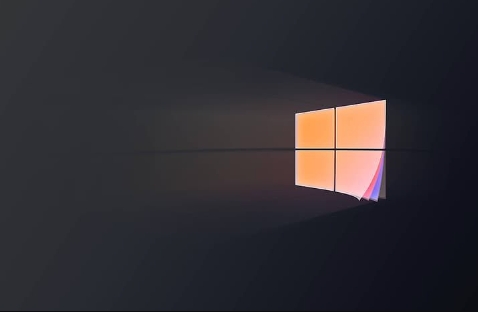
如果您的Windows 10系统盘C盘存储空间已满,可能导致系统运行缓慢、程序响应延迟甚至无法安装更新。这通常是由于系统文件、临时数据、软件缓存或用户文件长期积累所致。以下是多种有效的清理与优化方法。
本文运行环境:Dell XPS 13,Windows 10 Pro。
一、使用系统自带磁盘清理工具
Windows 10内置的磁盘清理工具能安全识别并删除各类非必要系统文件,包括临时文件、回收站内容和旧版系统备份,是基础且可靠的清理方式。
1、按下键盘上的“Win + S”组合键,输入“磁盘清理”,然后点击搜索结果中的“磁盘清理”应用。
2、在弹出窗口中选择驱动器“C:”,然后点击“确定”。
3、等待系统扫描完成后,在文件类型列表中勾选“临时文件”、“回收站”、“缩略图”以及“Windows更新清理”等选项。
4、若要释放更多空间,可点击“清理系统文件”按钮(需管理员权限),再次选择C盘,然后勾选“以前的Windows安装”以删除Windows.old文件夹。
5、确认无误后点击“确定”,在弹出的确认框中选择“删除文件”即可开始清理。
二、启用并配置存储感知功能
存储感知是Windows 10的一项自动化管理功能,可定期扫描并清除临时文件、清空长时间未使用的回收站项目,并自动处理下载文件夹中的陈旧文件,减少手动干预。
1、打开“设置”应用(Win + I),进入“系统”类别,然后选择左侧的“存储”选项。
2、确保“存储感知”开关处于开启状态。
3、点击“配置存储感知或立即运行”,设置“运行存储感知”的频率为“每周”或“每月”。
4、在下方选项中,勾选“删除我的回收站中超过30天的项目”和“删除我的下载文件夹中超过30天的项目”。
5、对于临时文件,选择“始终删除”,以便及时释放空间。
三、手动清理大容量临时文件
系统和应用程序在运行过程中会生成大量临时文件,这些文件通常位于%temp%目录下,长期积累可能占用数GB空间,手动清理可快速回收这部分空间。
1、按下“Win + R”组合键打开“运行”对话框,输入“%temp%”后回车。
2、系统将打开当前用户的临时文件夹,使用“Ctrl + A”全选所有文件和文件夹。
3、按下“Shift + Delete”进行永久删除,若提示某些文件正在使用无法删除,可跳过这些文件。
4、重复上述步骤,再次打开“运行”对话框,输入“temp”并以管理员身份运行,清理系统级临时目录。
四、迁移用户文件夹位置至其他磁盘
桌面、文档、下载等默认用户文件夹通常位于C盘,若其中存放大量个人文件,将显著占用系统盘空间。将其移动到其他磁盘可实现长效扩容。
1、打开“此电脑”,右键点击“文档”图标,选择“属性”。
2、切换到“位置”选项卡,点击“移动”按钮,选择目标路径,例如“D:\Users\文档”。
3、点击“选择文件夹”确认路径,随后系统会询问是否将现有文件移至新位置,选择“是”以完成迁移。
4、重复以上步骤,对“下载”、“桌面”、“音乐”等其他高占用用户文件夹进行相同操作。
五、更改新内容默认保存位置
Windows 10允许用户自定义新下载的应用、文档、音乐等文件的默认存储位置,避免未来继续占用C盘空间。
1、进入“设置” → “系统” → “存储”。
2、点击“更改新内容的保存位置”。
3、在每个类别(如“新的应用将保存到”、“文档将保存到”)的下拉菜单中,选择除C盘外的其他驱动器,例如D盘或E盘。
4、设置完成后,所有新创建的内容将自动保存至指定磁盘,减轻C盘负担。
六、转移虚拟内存分页文件
虚拟内存(pagefile.sys)默认位于C盘,其大小通常为物理内存的1.5倍,对于内存较大的设备可能占用数GB空间。将其迁移至其他磁盘可有效释放C盘容量。
1、右键点击“此电脑”,选择“属性”,然后点击“高级系统设置”。
2、在“系统属性”窗口中,切换到“高级”选项卡,点击“性能”区域的“设置”按钮。
3、再次切换到“高级”选项卡,点击“虚拟内存”区域的“更改”按钮。
4、取消勾选“自动管理所有驱动器的分页文件大小”,选择C盘,设置为“无分页文件”,点击“设置”。
5、选择目标磁盘(如D盘),勾选“系统管理的大小”,点击“设置”,最后重启计算机使更改生效。
七、禁用休眠功能以删除休眠文件
休眠功能会生成一个名为hiberfil.sys的系统文件,其大小接近于设备的物理内存容量。若不使用休眠功能,可通过命令行将其禁用以释放大量空间。
1、以管理员身份打开“命令提示符”(可在开始菜单搜索“cmd”,右键选择“以管理员身份运行”)。
2、输入命令“powercfg /h off”并回车执行。
3、命令执行成功后,系统将自动删除C盘根目录下的hiberfil.sys文件,释放相当于内存容量的空间。
八、使用第三方专业清理工具
第三方工具如金舟Windows优化大师、CCleaner等具备更深入的扫描能力和专项清理模块,能够识别系统工具遗漏的冗余文件,尤其适用于微信、QQ等应用产生的缓存垃圾。
1、从官方网站下载并安装可信的第三方清理软件,例如“金舟Windows优化大师”。
2、启动软件后,选择“C盘瘦身”或“深度清理”功能模块。
3、软件将自动扫描C盘中的垃圾文件、注册表冗余项及大文件。
4、扫描完成后,查看分类结果,勾选“临时文件”、“系统日志”、“微信专清”等项目。
5、点击“一键清理”按钮,确认操作后等待清理完成。
文中关于的知识介绍,希望对你的学习有所帮助!若是受益匪浅,那就动动鼠标收藏这篇《Win10C盘满怎么清理?实用技巧分享》文章吧,也可关注golang学习网公众号了解相关技术文章。
-
501 收藏
-
501 收藏
-
501 收藏
-
501 收藏
-
501 收藏
-
388 收藏
-
137 收藏
-
220 收藏
-
160 收藏
-
496 收藏
-
111 收藏
-
494 收藏
-
148 收藏
-
476 收藏
-
495 收藏
-
137 收藏
-
345 收藏
-

- 前端进阶之JavaScript设计模式
- 设计模式是开发人员在软件开发过程中面临一般问题时的解决方案,代表了最佳的实践。本课程的主打内容包括JS常见设计模式以及具体应用场景,打造一站式知识长龙服务,适合有JS基础的同学学习。
- 立即学习 543次学习
-

- GO语言核心编程课程
- 本课程采用真实案例,全面具体可落地,从理论到实践,一步一步将GO核心编程技术、编程思想、底层实现融会贯通,使学习者贴近时代脉搏,做IT互联网时代的弄潮儿。
- 立即学习 516次学习
-

- 简单聊聊mysql8与网络通信
- 如有问题加微信:Le-studyg;在课程中,我们将首先介绍MySQL8的新特性,包括性能优化、安全增强、新数据类型等,帮助学生快速熟悉MySQL8的最新功能。接着,我们将深入解析MySQL的网络通信机制,包括协议、连接管理、数据传输等,让
- 立即学习 500次学习
-

- JavaScript正则表达式基础与实战
- 在任何一门编程语言中,正则表达式,都是一项重要的知识,它提供了高效的字符串匹配与捕获机制,可以极大的简化程序设计。
- 立即学习 487次学习
-

- 从零制作响应式网站—Grid布局
- 本系列教程将展示从零制作一个假想的网络科技公司官网,分为导航,轮播,关于我们,成功案例,服务流程,团队介绍,数据部分,公司动态,底部信息等内容区块。网站整体采用CSSGrid布局,支持响应式,有流畅过渡和展现动画。
- 立即学习 485次学习
